Docker实践:搭建wordpress
2017-12-14 16:24
537 查看
① 查看docker版本信息
先查看docker版本等信息,输入获取版本信息:
[root@docker1 ~]# docker version
Client:
Version: 1.12.6
API version: 1.24
Package version: docker-1.12.6-61.git85d7426.el7.centos.x86_64
Go version: go1.8.3
Git commit: 85d7426/1.12.6
Built: Tue Oct 24 15:40:21 2017
OS/Arch: linux/amd64
Server:
Version: 1.12.6
API version: 1.24
Package version: docker-1.12.6-61.git85d7426.el7.centos.x86_64
Go version: go1.8.3
Git commit: 85d7426/1.12.6
Built: Tue Oct 24 15:40:21 2017
OS/Arch: linux/amd64
[root@docker1 ~]# docker info
Containers: 12
Running: 1
Paused: 0
Stopped: 11
Images: 133
Server Version: 1.12.6
Storage Driver: devicemapper
Pool Name: docker-253:0-25843-pool
Pool Blocksize: 65.54 kB
Base Device Size: 10.74 GB
Backing Filesystem: xfs
Data file: /dev/loop0
Metadata file: /dev/loop1
Data Space Used: 11.53 GB
Data Space Total: 107.4 GB
Data Space Available: 1.073 GB
Metadata Space Used: 15.47 MB
Metadata Space Total: 2.147 GB
Metadata Space Available: 1.073 GB
Thin Pool Minimum Free Space: 10.74 GB
Udev Sync Supported: true
Deferred Removal Enabled: true
Deferred Deletion Enabled: true
Deferred Deleted Device Count: 0
Data loop file: /var/lib/docker/devicemapper/devicemapper/data
WARNING: Usage of loopback devices is strongly discouraged for production use. Use `--storage-opt dm.thinpooldev` to specify a custom block storage device.
Metadata loop file: /var/lib/docker/devicemapper/devicemapper/metadata
Library Version: 1.02.140-RHEL7 (2017-05-03)
Logging Driver: journald
Cgroup Driver: systemd
Plugins:
Volume: local
Network: null overlay bridge host
Swarm: inactive
Runtimes: docker-runc runc
Default Runtime: docker-runc
Security Options: seccomp selinux
Kernel Version: 3.10.0-693.5.2.el7.x86_64
Operating System: CentOS Linux 7 (Core)
OSType: linux
Architecture: x86_64
Number of Docker Hooks: 3
CPUs: 1
Total Memory: 472.3 MiB
Name: docker1
ID: 7WA2:LZJV:R2X2:EV57:DFTD:4TOC:CT26:DRLS:PTMU:RE4W:SX5P:FQ4E
Docker Root Dir: /var/lib/docker
Debug Mode (client): false
Debug Mode (server): false
Registry: https://index.docker.io/v1/ WARNING: bridge-nf-call-iptables is disabled
WARNING: bridge-nf-call-ip6tables is disabled
Insecure Registries:
127.0.0.0/8
Registries: docker.io (secure)
docker信息可以输出表示docker运行成功
② 下载mysql镜像
我们先拉下来mysql镜像,然后设定mysql密码(我设的123456),指定mysql版本为最新版(latest)
[root@docker1 ~]# docker pull mysql
Using default tag: latest
Trying to pull repository docker.io/library/mysql ...
latest: Pulling from docker.io/library/mysql
f49cf87b52c1: Pull complete
78032de49d65: Pull complete
837546b20bc4: Pull complete
9b8316af6cc6: Pull complete
1056cf29b9f1: Pull complete
86f3913b029a: Pull complete
4cbbfc9aebab: Pull complete
8ffd0352f6a8: Pull complete
45d90f823f97: Pull complete
ca2a791aeb35: Pull complete
Digest: sha256:1f95a2ba07ea2ee2800ec8ce3b5370ed4754b0a71d9d11c0c35c934e9708dcf1
[root@docker1 ~]# docker run --name some-mysql -e MYSQL_ROOT_PASSWORD=my-secret-pw -p 4406:3306 -d mysql:latest
4710c01635048e6255348d40c706b93975c2bc73d8db8747ce98f8d7be82e858
[root@docker1 ~]# docker ps
CONTAINER ID IMAGE COMMAND CREATED STATUS PORTS NAMES
4710c0163504 mysql:latest "docker-entrypoint.sh" 4 seconds ago Up 3 seconds 0.0.0.0:4406->3306/tcp some-mysql
7、启动WordPress博客系统
输入一下命令,表示使用mysql来启动WordPress,且把宿主机端口8088与ubuntu端口80进行绑定。
[root@docker1 ~]# docker run --name some-wordpress --link some-mysql:mysql -p 8088:80 -d wordpress
d80930fe7ad5ea3ddf8513117541140685759b4e5f22d70783acdf802504a272
[root@docker1 ~]# docker ps
CONTAINER ID IMAGE COMMAND CREATED STATUS PORTS NAMES
d80930fe7ad5 wordpress "docker-entrypoint.sh" 5 seconds ago Up 4 seconds 0.0.0.0:8088->80/tcp some-wordpress
4710c0163504 mysql:latest "docker-entrypoint.sh" 2 minutes ago Up 2 minutes 0.0.0.0:4406->3306/tcp some-mysql
此时,WordPress项目就跑起来了。
在本机输入localhost:8088,效果如下,是不是很酷!:
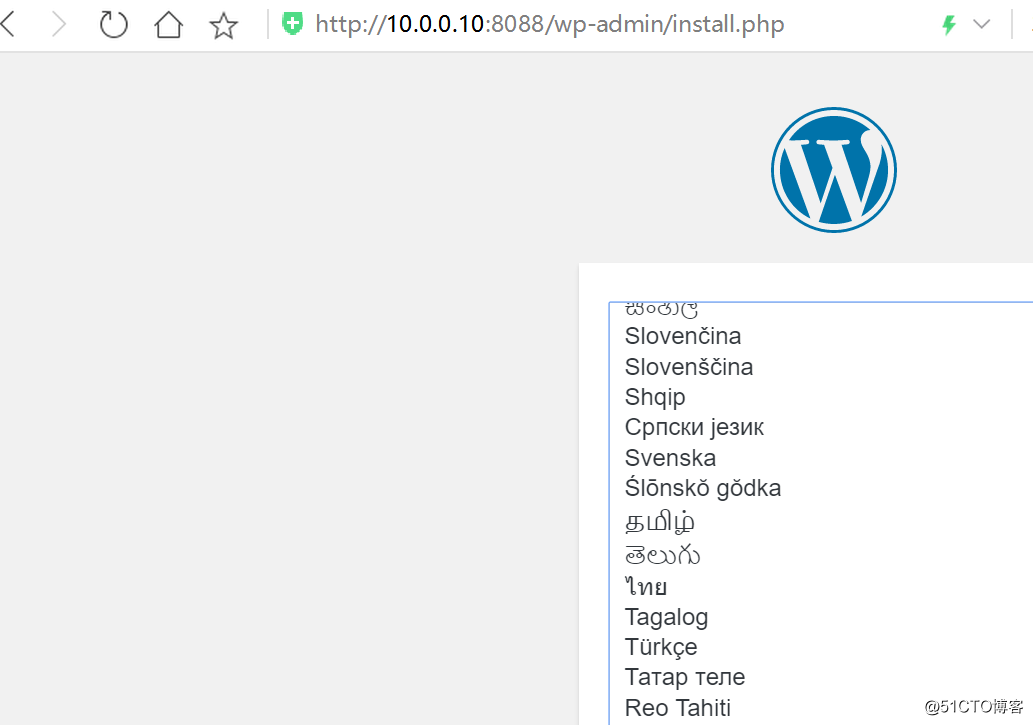
先查看docker版本等信息,输入获取版本信息:
[root@docker1 ~]# docker version
Client:
Version: 1.12.6
API version: 1.24
Package version: docker-1.12.6-61.git85d7426.el7.centos.x86_64
Go version: go1.8.3
Git commit: 85d7426/1.12.6
Built: Tue Oct 24 15:40:21 2017
OS/Arch: linux/amd64
Server:
Version: 1.12.6
API version: 1.24
Package version: docker-1.12.6-61.git85d7426.el7.centos.x86_64
Go version: go1.8.3
Git commit: 85d7426/1.12.6
Built: Tue Oct 24 15:40:21 2017
OS/Arch: linux/amd64
[root@docker1 ~]# docker info
Containers: 12
Running: 1
Paused: 0
Stopped: 11
Images: 133
Server Version: 1.12.6
Storage Driver: devicemapper
Pool Name: docker-253:0-25843-pool
Pool Blocksize: 65.54 kB
Base Device Size: 10.74 GB
Backing Filesystem: xfs
Data file: /dev/loop0
Metadata file: /dev/loop1
Data Space Used: 11.53 GB
Data Space Total: 107.4 GB
Data Space Available: 1.073 GB
Metadata Space Used: 15.47 MB
Metadata Space Total: 2.147 GB
Metadata Space Available: 1.073 GB
Thin Pool Minimum Free Space: 10.74 GB
Udev Sync Supported: true
Deferred Removal Enabled: true
Deferred Deletion Enabled: true
Deferred Deleted Device Count: 0
Data loop file: /var/lib/docker/devicemapper/devicemapper/data
WARNING: Usage of loopback devices is strongly discouraged for production use. Use `--storage-opt dm.thinpooldev` to specify a custom block storage device.
Metadata loop file: /var/lib/docker/devicemapper/devicemapper/metadata
Library Version: 1.02.140-RHEL7 (2017-05-03)
Logging Driver: journald
Cgroup Driver: systemd
Plugins:
Volume: local
Network: null overlay bridge host
Swarm: inactive
Runtimes: docker-runc runc
Default Runtime: docker-runc
Security Options: seccomp selinux
Kernel Version: 3.10.0-693.5.2.el7.x86_64
Operating System: CentOS Linux 7 (Core)
OSType: linux
Architecture: x86_64
Number of Docker Hooks: 3
CPUs: 1
Total Memory: 472.3 MiB
Name: docker1
ID: 7WA2:LZJV:R2X2:EV57:DFTD:4TOC:CT26:DRLS:PTMU:RE4W:SX5P:FQ4E
Docker Root Dir: /var/lib/docker
Debug Mode (client): false
Debug Mode (server): false
Registry: https://index.docker.io/v1/ WARNING: bridge-nf-call-iptables is disabled
WARNING: bridge-nf-call-ip6tables is disabled
Insecure Registries:
127.0.0.0/8
Registries: docker.io (secure)
docker信息可以输出表示docker运行成功
② 下载mysql镜像
我们先拉下来mysql镜像,然后设定mysql密码(我设的123456),指定mysql版本为最新版(latest)
[root@docker1 ~]# docker pull mysql
Using default tag: latest
Trying to pull repository docker.io/library/mysql ...
latest: Pulling from docker.io/library/mysql
f49cf87b52c1: Pull complete
78032de49d65: Pull complete
837546b20bc4: Pull complete
9b8316af6cc6: Pull complete
1056cf29b9f1: Pull complete
86f3913b029a: Pull complete
4cbbfc9aebab: Pull complete
8ffd0352f6a8: Pull complete
45d90f823f97: Pull complete
ca2a791aeb35: Pull complete
Digest: sha256:1f95a2ba07ea2ee2800ec8ce3b5370ed4754b0a71d9d11c0c35c934e9708dcf1
[root@docker1 ~]# docker run --name some-mysql -e MYSQL_ROOT_PASSWORD=my-secret-pw -p 4406:3306 -d mysql:latest
4710c01635048e6255348d40c706b93975c2bc73d8db8747ce98f8d7be82e858
[root@docker1 ~]# docker ps
CONTAINER ID IMAGE COMMAND CREATED STATUS PORTS NAMES
4710c0163504 mysql:latest "docker-entrypoint.sh" 4 seconds ago Up 3 seconds 0.0.0.0:4406->3306/tcp some-mysql
7、启动WordPress博客系统
输入一下命令,表示使用mysql来启动WordPress,且把宿主机端口8088与ubuntu端口80进行绑定。
[root@docker1 ~]# docker run --name some-wordpress --link some-mysql:mysql -p 8088:80 -d wordpress
d80930fe7ad5ea3ddf8513117541140685759b4e5f22d70783acdf802504a272
[root@docker1 ~]# docker ps
CONTAINER ID IMAGE COMMAND CREATED STATUS PORTS NAMES
d80930fe7ad5 wordpress "docker-entrypoint.sh" 5 seconds ago Up 4 seconds 0.0.0.0:8088->80/tcp some-wordpress
4710c0163504 mysql:latest "docker-entrypoint.sh" 2 minutes ago Up 2 minutes 0.0.0.0:4406->3306/tcp some-mysql
此时,WordPress项目就跑起来了。
在本机输入localhost:8088,效果如下,是不是很酷!:
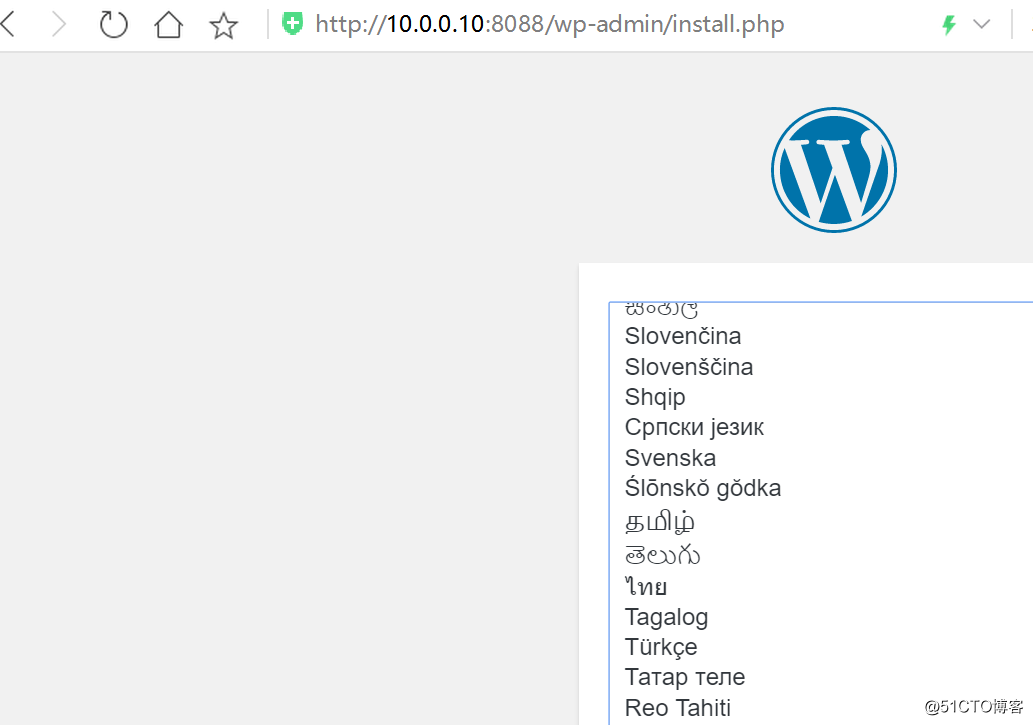
相关文章推荐
- Docker实践之搭建wordpress的方法
- Docker搭建 Nginx+PHP+MySQL 环境并部署WordPress实践
- Docker实践4:搭建wordpress
- Docker部署WordPress LNMP(Nginx PHP MySQL)环境实践
- Docker部署WordPress LNMP(Nginx PHP MySQL)环境实践
- Docker学习总结(23)——Docker搭建大规模测试环境的实践
- win的linux虚拟机中通过docker搭建wordpress博客,并在win中通过nginx反向代理对外提供服务
- Docker实践:安装wordpress
- Docker部署WordPress LNMP(Nginx PHP MySQL)环境实践
- Docker部署WordPress LNMP(Nginx PHP MySQL)环境实践
- 09 - docker run 之 Wordpress+mysql快速搭建网站(Docker系列)
- Docker部署WordPress LNMP(Nginx PHP MySQL)环境实践
- 基于Docker搭建Jumpserver堡垒机操作实践
- Docker实践5:搭建redmine
- Docker部署WordPress LNMP(Nginx PHP MySQL)环境实践
- Docker部署WordPress LNMP(Nginx PHP MySQL)环境实践
- Docker部署WordPress LNMP(Nginx PHP MySQL)环境实践
- docker快速搭建wordpress(centos7)
- 技术实践】Docker应用----1.Docker入门和环境搭建
- Docker快速搭建个人博客网站(wordpress+mysql)
